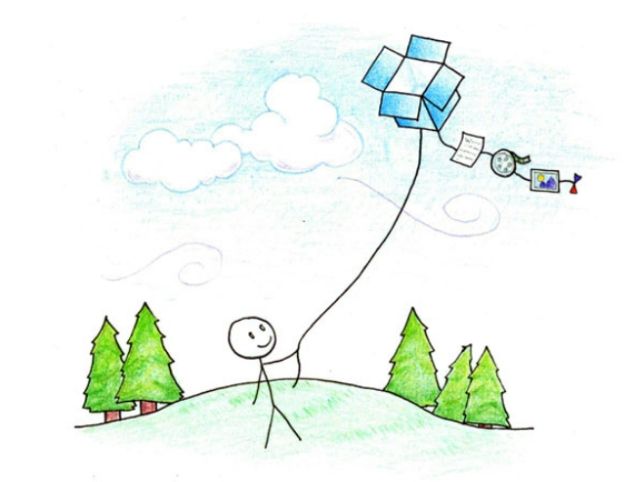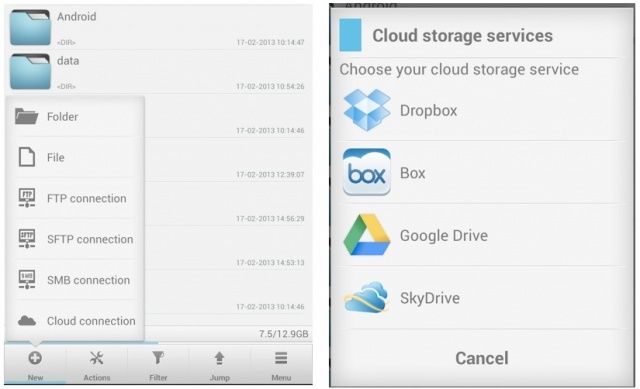Empezare diciendo que +WhatsApp es una muy buena aplicación multi-plataforma ( +Android - iOS - Blackberry ) que te permite comunicarte con mucha gente en muchos países "siempre y cuando" la otra persona tenga así mismo instalado la misma aplicación y conexión de internet.
Esta aplicación podrá tomarse como una aplicación de mensajería de texto y mas no como una aplicación de Chat como MSN o Yahoo o GTalk, etc ya que esta aplicación cuando te registras te solicita un numero telefónico para enviarte un mensaje de texto con un código con el cual verificaras que estas usando la aplicación en un "teléfono".
Ya después de tener la aplicación hecha setup completamente esta verificara dentro de tus contactos quienes ya tienen +WhatsApp instalado en sus teléfono y tu podrás comenzar a enviar textos con esos contactos.
Ahora como +Google+ podría reemplazar a Whatsapp?. Claro esta que Google+ no es una aplicación de mensajería de texto, si no una red social, pero puedes usarla para empezar una conversación de la misma manera que lo haces cuando empiezas a mensajear con una persona usando la aplicación de Whatsapp o la misma aplicación de mensajería de texto regular en tu teléfono (plan de texto $$$).
Cuando abres la aplicación de Whatsapp lo primero que haces es buscar el contacto al que vas a escribirle, lo seleccionas y escribes tu texto en espera de que la otra persona te responda.
En donde así mismo podrás enviar en la misma conversación fotos, vídeos mensajes de voz, localidad donde te encuentras y contactos que tengas almacenados. Que para ser realistas la mayoría no todos usan mas el enviar fotos y texto.
Ahora esto como se puede hacer en Google+? Por su puesto abres la aplicación de +Google+ agregas el nombre de la persona al inicio del mensaje y luego el mensaje a escribir. Así mismo podrás agregar dirección desde donde estas enviando el mensaje, talvez una foto, un link de una website o cualquier link que tengas y las típicas caritas que te ayudan a dar gracia al mensaje.
Ahora para que este mensaje no sea visto por todos tus contactos en Google+ debes de fijarte que en la parte de arriba únicamente únicamente el nombre de o de las personas a las que estas enviando el mensaje. Ya que si esta el nombre de la o las personas mas la opción mis círculos o public, tu mensaje será visto en toda la red de Google+ o talvez en todo el internet. Nada del otro mundo para enviar un mensaje privado a otra persona.
Al inicio talvez puede ser un poco confuso pero así mismo debió haber sido la primera vez que usaste Whatsapp.
Una ventaja acerca de usar Google+ como mensajería de texto es que no necesito compartir mi numero telefónico o confirmar códigos para poder usar la aplicación o necesitar un numero telefónico Simplemente crea tu cuenta de Gmail y automáticamente tendrás +Google+ account desde donde podrás buscar a tus contactos que están en la red social de la misma manera que en Whatsapp necesitas buscar a tus contactos que tienen la aplicación instalada.
+Google+ de la misma manera tiene la opción anunciarte si alguien te menciono en un post y enviarte una notificación.
Si desean comunicarse conmigo no duden en contactarme directamente en mi profile: http://google.com/profiles/ecubuntu